Word中输入文本时后面内容消失问题详解
Word修改文字时后面的文字被覆盖的原因及解决办法
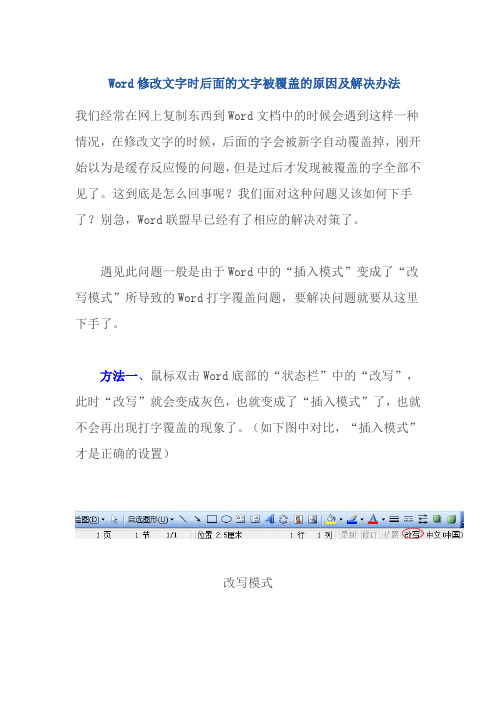
Word修改文字时后面的文字被覆盖的原因及解决办法
我们经常在网上复制东西到Word文档中的时候会遇到这样一种情况,在修改文字的时候,后面的字会被新字自动覆盖掉,刚开始以为是缓存反应慢的问题,但是过后才发现被覆盖的字全部不见了。
这到底是怎么回事呢?我们面对这种问题又该如何下手了?别急,Word联盟早已经有了相应的解决对策了。
遇见此问题一般是由于Word中的“插入模式”变成了“改写模式”所导致的Word打字覆盖问题,要解决问题就要从这里下手了。
方法一、鼠标双击Word底部的“状态栏”中的“改写”,此时“改写”就会变成灰色,也就变成了“插入模式”了,也就不会再出现打字覆盖的现象了。
(如下图中对比,“插入模式”才是正确的设置)
改写模式
插入模式
方法二、我们也可以用最简单的方法直接按键盘上的“insert”键,可以自由切换“改写模式”与“插入模式”;(下图可以帮助你更快的找到“insert”键位置)
“insert”键所在位置
怎么样,这两种方法你都试过没?现在你的Word该不会再出现“打字覆盖”的情况了吧!。
word里打字为什么会出现打一个字就把后面的字弄没了
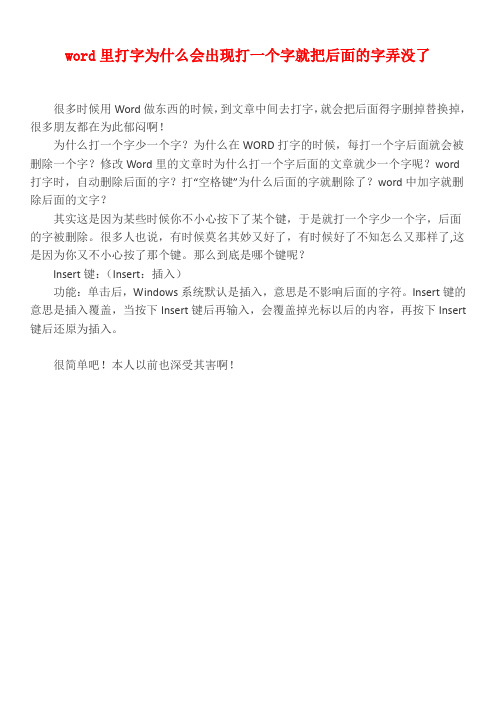
word里打字为什么会出现打一个字就把后面的字弄没了
很多时候用Word做东西的时候,到文章中间去打字,就会把后面得字删掉替换掉,很多朋友都在为此郁闷啊!
为什么打一个字少一个字?为什么在WORD打字的时候,每打一个字后面就会被删除一个字?修改Word里的文章时为什么打一个字后面的文章就少一个字呢?word 打字时,自动删除后面的字?打“空格键”为什么后面的字就删除了?word中加字就删除后面的文字?
其实这是因为某些时候你不小心按下了某个键,于是就打一个字少一个字,后面的字被删除。
很多人也说,有时候莫名其妙又好了,有时候好了不知怎么又那样了,这是因为你又不小心按了那个键。
那么到底是哪个键呢?
Insert键:(Insert:插入)
功能:单击后,Windows系统默认是插入,意思是不影响后面的字符。
Insert键的意思是插入覆盖,当按下Insert键后再输入,会覆盖掉光标以后的内容,再按下Insert 键后还原为插入。
很简单吧!本人以前也深受其害啊!。
Word中文档插入文字后面就被删除的解决方法

Word中文档插入文字后面就被删除的解决方法
在一次修改word文档时,发现在文档中插入一些文字,后面的文字就被删除了,一时不知是怎么回事,后来发现原来这是我在某次使用文档时按了键的原因。
今天,店铺就教大家在Word中文档插入文字后面就被删除的解决方法。
Word中文档插入文字后面就被删除的解决步骤如下:
一次使用文档时发现前面打字,后面的字就没了,这怎么办呢?
为什么会这样呢,应该先找原因才行,后来查找发现原来是输入状态由原来的插入变成了改写,所以每次写下一个字就要改写后面的字。
这怎么办呢?
其实只要用鼠标在改写处再点一下,就回到原来的插入状态了。
这是怎么造成的呢,原来,这可能是在什么时候不小心按错键盘上的Insert键造成的,所以如果再按一次也可以回到原来的状态。
其实我们平时不常用快捷键的人,对键盘的键不太熟悉,有时一些小孩子胡乱摸到的,就会改变一些使用状态,所以还是多了解一些快捷键的好。
Word中插入文字时后面字被替换掉的处理方法

Word中插入文字时后面字被替换掉的处理方法
有过几次,在输入文档时想在某段话中插入一些文字,结果它自动把后面的文字全部删除替换掉了。
今天,店铺就教大家在Word中插入文字时后面字被替换掉的处理方法。
Word中插入文字时后面字被替换掉的处理步骤
在word里中,出现替换文字的情况,原理都一样,就是开启了“改写”状态!只是不同版本显示的地方会不同,我们分别以word2003和word2007来说。
在word2003里,正常情况下可以看到文档下面状态栏里有灰色的“改写”两个字:
如果你双击一下这两个字,或者不小心按到了键盘上的Insert键(回车键边上),就会发现这个改写状态变蓝色了:
变蓝色后再在文字间插入文字就会替换删除后面的文字了,所以再双击一下这两个字,或者再按一下键盘上的Insert键,就会恢复到灰色状态下的改写了,也就是正常情况,再插入文字时就不会替换文字了。
再看word2007,word2007在正常情况下,下面的状态栏里是有“插入”文字的:
如果你不小心按到了键盘上的Insert键,或者点击一下这个“插入”,会发现显示的就是“改写”了:
改写状态下就是替换改写你插入到的段落文字了。
所有总结起来,发生插入文字时将后面的字自动删除替换了是因为word进入到了改写状态。
可直接按键盘上的Insert键切换,也可以单击下面状态栏里的改写(word2007),或者双击状态栏里的改写切换到正常状态。
在Word、WPS文档中输入文字光标后面的文字自会自动被删掉该怎么办

在Word、WPS文档中输入文字光标后面的文字自会自动被删掉该怎么办
——本教程由广西群峰科技()整理
在word文档中,有时新输入一个字,后面的字会被自动的删掉,是设置的问题吗,该怎么办?
那么可能是你不小心按了insert插入键,再按一次就正常了
这是因为你现在处于“改写”状态,看见Word下面的状态栏没有?如下图:
你按一下“Insert”键就可以了,这时Word状态栏的“改写”会以灰色显示如下图:
这个设置麻烦你最好就是保存后关了再开就可以改了而且不删字那个是系统默认的。
为什么word文档里插入文字的时候后面的文字就会被删减掉呢
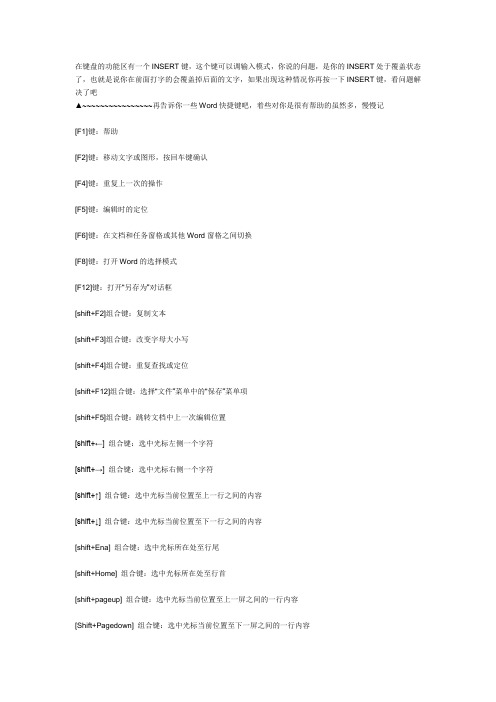
在键盘的功能区有一个INSERT键,这个键可以调输入模式,你说的问题,是你的INSERT处于覆盖状态了,也就是说你在前面打字的会覆盖掉后面的文字,如果出现这种情况你再按一下INSERT键,看问题解决了吧▲~~~~~~~~~~~~~~~~再告诉你一些Word快捷键吧,着些对你是很有帮助的虽然多,慢慢记[F1]键:帮助[F2]键:移动文字或图形,按回车键确认[F4]键:重复上一次的操作[F5]键:编辑时的定位[F6]键:在文档和任务窗格或其他Word窗格之间切换[F8]键:打开Word的选择模式[F12]键:打开“另存为”对话框[shift+F2]组合键:复制文本[shift+F3]组合键:改变字母大小写[shift+F4]组合键:重复查找或定位[shift+F12]组合键:选择“文件”菜单中的“保存”菜单项[shift+F5]组合键:跳转文档中上一次编辑位置[shift+←] 组合键:选中光标左侧一个字符[shift+→] 组合键:选中光标右侧一个字符[shift+↑] 组合键:选中光标当前位置至上一行之间的内容[shift+↓] 组合键:选中光标当前位置至下一行之间的内容[shift+Ena] 组合键:选中光标所在处至行尾[shift+Home] 组合键:选中光标所在处至行首[shift+pageup] 组合键:选中光标当前位置至上一屏之间的一行内容[Shift+Pagedown] 组合键:选中光标当前位置至下一屏之间的一行内容[ctri+F2] 组合键:打印预览[ctri+F4] 组合键:关闭窗口[ctri+F6] 组合键:在打开的文档之间切换[ctri+F12] 组合键:打开“打开”对话框[ctri+1] 组合键:单倍行距[ctri+2] 组合键:双倍行距[ctri+5] 组合键:1.5倍行距[ctri+O] 组合键:段前添加一行间距[ctri+A] 组合键:全选[ctri+B] 组合键:字符变为粗体[ctri+C] 组合键:复制[ctri+shift+D] 组合键:分散对齐[ctri+E] 组合键:段落居中[ctri+F] 组合键:查找[ctri+G] 组合键:定位[ctri+H] 组合键:替换[ctri+I] 组合键:字符变为斜体[ctri+J] 组合键:两端对齐[ctri+K] 组合键:超级连接[ctri+L] 组合键:左对齐[ctri+N] 组合键:新建文档[ctri+M] 组合键:左侧段落缩进[ctri+O] 组合键:打开文档[ctri+P] 组合键:打印[ctri+Q] 组合键:插入点所在行向左移动一个字符[ctri+Q] 组合键:取消段落格式[ctri+R] 组合键:右对齐[ctri+S] 组合键:保存[ctri+T] 组合键:创建悬挂缩进[ctri+U] 组合键:为字符添加下划线[ctri+V] 组合键:粘贴[ctri+W] 组合键:[ctri+X] 组合键:剪贴[ctri+Shift+Z] 组合键:格式清除[ctri+ shift] 组合键:输入法转换[ctri+F8] 组合键:打开“宏”的对话框[ctri+空格] 组合键:中、西文转换[ctri+Enter] 组合键:插入分页符[ctri+ shift+M] 组合键:取消左侧段落缩进[ctri+ shift+F12] 组合键:选择“文件”菜单中的“打印”菜单项[ctri+ shift+F] 组合键:改变字体[ctri+ shift+P] 组合键:改变字号[ctri+ shift+>] 组合键:增大字号[ctri+ shift<] 组合键:减小字号[ctri+ shift+]] 组合键:逐磅增大字号[ctri+ shift+[] 组合键:逐磅减小字号[ctri+ shift+C] 组合键:复制格式[ctri+ shift+V] 组合键:粘贴格式[ctri+ shift+T] 组合键:减小悬挂缩进量[ctri+ Enter] 组合键:插入分页符[ctri+Home] 组合键:插入点移到文档首部[ctri+End] 组合键:插入点移到文档尾部[ctri+ shift+←] 组合键:将光标移到单词开始处[ctri+ shift+→] 组合键:将光标移到单词结尾处[ctri+ shift+↑] 组合键:将光标移到段首[ctri+ shift+↓] 组合键:将光标移到段尾[ctri+ shift+Home] 组合键:将光标移到文档开始处[ctri+ shift+Ena]组合键:将光标移到文档结尾处[ctri+PGVP] 组合键:将插入点移至上一页窗口顶部[ctri+PGDW]组合键:将插入点移至下一页窗口顶部[shift+Home]组合键:插入点到行首[shift+Ena]组合键:插入点到行尾[shift+空格]组合键:半角/全角切换[Ctri+左键] 组合键:选中一段文字[Ait+左键] 组合键:选中一块文字[Ait+Ctri+ Shift+Pagedown]组合键:将光标移到窗口结尾[Ait+Ctri+C] 组合键:插入版权符号[Ait+Ctri+R]组合键:插入注册商标符号[Ait+Ctri+T]组合键:插入商标符号[Ait+Ctri+.]组合键:插入省略号[Ait+Tab] 组合键:切换任务、窗口[Ait+F4] 组合键:关闭程序[Ait+空格] 组合键:下拉Word控制菜单[Ait+Prntscreen] 组合键:窗口复制。
怪了!Word中插入文字为什么会覆盖后面的文字?
怪了!Word中插入文字为什么会覆盖后面的文字?
不知道大家有没有遇到过这样的情况,在word中需要添加几个字的时候,我们将光标选择到相应的位置,输入文字后原本文字后面的字符就消失了,难道是软件有bug?重启软件,呃……还是不行……重启一下电脑吧,还是不行!心情复杂。
怎么办呀……
生无可恋啊~
原因是
其实我们的word有两种模式,分别是插入模式和改写模式,改写模式就是需要对文字进行更正时使用的,一般情况下默认的是插入模式,但有时不注意按到了〔insert〕键就会切换为改写模式,当我们再按一次〔insert〕键就可以了。
游戏键盘通常简写
笔记本电脑上的insert键
insert的意思是插入、嵌入的意思,默认的情况下这个键是打开的,当我们再按一次的时候就会取消这个键,也就是取消插入模式变为改写模式,这个时候就会出现覆盖后面文字的情况了。
这样说不知道亲爱的你们听懂了吗?都看到这里了,点个赞再走呗!。
如何解决用word打字时后面的字会消失的问题
如何解决word打字后面的字会消失的问题?如果你经常用word,你会偶然那么几次就遇到了在输入文字后,把一句话当中某几个字删除时,后面紧跟的某一两个字也消失了,你要再去补打上,后面的字就继续消失。
碰到这样的情况有时很无奈,只能在需要补字的地方先把后面所有的文字都复制了,然后再添加文字。
这令人很苦恼。
今天我就要带你解决这个问题。
为什么word打字后面的字会消失由于两方面的原因引起,一是insert键,二是Word设置问题。
1.Insert-覆盖模式当你误按了insert键,此时Word默认为覆盖模式,输入文本会覆盖后面的内容,如下方所示,我在“打字”后面加入一个“我”字,然后后面的“的”字就消失了,如果继续输入,和其相邻的后面的字就继续消失。
为甚么word打字后面的字会消失?为甚么word打字后面我字会消失?2.Insert-插入模式再次按下insert键,进入插入模式。
这时在Word后面输入“我”字就不会覆盖后面的文字了。
为甚么word打字后面的字会消失?为甚么word打字后面我的字会消失?3.Insert键在哪里?Insert键一般在delete键的上方,一般在主键盘区的右侧。
4,如何通过word自带选项来设置。
通过Word本身来设置可以一劳永逸。
如何来设置呢?(1)第一步打开word软件,找到顶部导航栏的文件,并且单击,你会看到如下的显示,找到“选项”并且单击。
(2)找到高级选项,把“用Insert 控制改写模式”前的对勾去掉。
如上图所示找到高级选项,把“用Insert 控制改写模式”前的对勾去掉,然后点击确定。
这个时候你再使用Word 就不会出现这样的情况了。
Word修改文字时后面的文字被覆盖的原因及解决办法
Word修改文字时后面的文字被覆盖的原因及解决办法
我们经常在网上复制东西到Word文档中的时候会遇到这样一种情况,在修改文字的时候,后面的字会被新字自动覆盖掉,刚开始以为是缓存反应慢的问题,但是过后才发现被覆盖的字全部不见了。
这到底是怎么回事呢?我们面对这种问题又该如何下手了?
遇见此问题一般是由于Word中的“插入模式”变成了“改写模式”所导致的Word打字覆盖问题,要解决问题就要从这里下手了。
方法一、鼠标双击Word底部的“状态栏”中的“改写”,此时“改写”就会变成灰色,也就变成了“插入模式”了,也就不会再出现打字覆盖的现象了。
(如下图中对比,“插入模式”才是正确的设置)
改写模式
插入模式
方法二、我们也可以用最简单的方法直接按键盘上的“insert”键,可以自由切换“改写模式”与“插入模式”;(下图可以帮助你更快的找到“insert”键位置)
“insert”键所在位置。
word文档打字时会消掉后面字解决方法
word文档打字时会消掉后面字解决方法我们有时候在用word打字时,想插入几个字时,后面的字会被覆盖,显现这种情形也不知道怎么回事,word文档打字时会消掉后面字解决方法你知道吗?一起来看看word文档打字时会消掉后面字解决方法,欢迎查阅!word打字时会消掉后面字解决方法方法一:点击Insert键Word文档打字时会消掉后面的字的一个原因是由于误按『Insert』键所导致的。
这是由于『Insert』键与『Backspace』键过于接近,容易导致误触。
所以,只需要重新按一次『Insert』键即可解除此问题。
方法二:『改为模式』更换为『插入模式』Word文档打字时会消掉后面的字的第二个原因是,在编辑Word文档时,误触开启了『改写模式』,这个时候就需要将其改为『插入模式』即可。
方法三:去除Word文档的『改写模式』为了避免因失误导致Word文档显现『改写模式』,可以直接将Word文档中关闭该模式,在源头就将误触原因导致的Word文档打字时会消掉后面的字的问题解决。
第一步:点击左上角的『Office按钮』后,找到『Word选项(I)』;第二步:在『Word选项(I)』对话框中,点击『高级』选项Word打字后面的字消逝怎么办方法一、改写将鼠标放置Word文档底部,点击鼠标右键找到【改写】功能并挑选就可以啦;方法二、单击insert如果显现了Word打字后面的字消逝,我们只需要单击键盘上的【insert】就可以解决这个问题啦;知道了解决文字消逝的方法,我们也顺便了解一下显现这种情形的原因吧~ ↓↓↓其实显现Word打字后面的字消逝是由于按了insert键,而这个键主要用于在文字处理器切换文本输入的模式。
一种为覆盖模式,光标位置新输入字会替换本来的字;另一种为插入模式,新输入的字插入到光标位置,本来的字相应后移。
其实Word打字后面的字消逝处理方法超简单的吧,以后遇到这个问题再也不用头疼啦。
Word处理的几个常用技能如何在英文状态下快速输入中文标点符号在输入中文进程中,我们总是会碰到一些英文的单词和句子,这时候很多人会将中文切换为英文来输入英文。
- 1、下载文档前请自行甄别文档内容的完整性,平台不提供额外的编辑、内容补充、找答案等附加服务。
- 2、"仅部分预览"的文档,不可在线预览部分如存在完整性等问题,可反馈申请退款(可完整预览的文档不适用该条件!)。
- 3、如文档侵犯您的权益,请联系客服反馈,我们会尽快为您处理(人工客服工作时间:9:00-18:30)。
一些刚接触Word的朋友在使用Word编辑文档时,会遇到这个问题:在文档中某个文本块内输入文字时,后面的文字会消失,而且输入一个字,后面就跟着丢失一个字。
稍微熟悉Word的朋友都知道,这其实是Word编辑中的一个基础的问题;但是对Word 不甚了解的朋友往往会因此而困惑,不知道如何去解决。
因此,问题虽小,但还是觉得有必要在这里详细介绍一下,让遇到此问题的朋友既知其然,也知其所以然。
一、认识Word中的两种输入模式
在Word中,输入文本分为两种模式:
一种是插入模式;在这一模式下,在文本块内输入文本,插入点以后的文本仍然保留并向后推移位置;例如:
这是插入模式→这是插入编辑模式(输入的“编辑”2字将“模式”向后推移)插入模式适用于需要在文本块内增加文本时。
另外一种是改写模式;在这一模式下,在文本块内输入文本时,插入点以后的文本会被替代掉;例如:
这是改写模式→这是改写编辑(输入的“编辑”2字已经将“模式”替换)
改写模式适用于需要输入的文本覆盖其后的文本时。
二、进入替换模式的原因
一般来说,插入模式是Word的默认正常编辑模式。
那么为何会进入改写模式呢?
通过从部分遇到此问题的朋友那里了解,普遍都是无意中按到了键盘上的“Insert”键(在Home键的左侧、Delete键的上方)导致的。
三、两种模式的切换
1、按键盘上的Insert键;
2、单击(Word2003)状态栏上的“改写”开关,高亮显示时为改写模式,灰度显示时为插入模式;
3、通过(Word2003)工具→选项→编辑→编辑选项下的“改写模式”复选框来切换。
